本文介紹了TP-Link TL-WR820N 3G無線路由器,在3G路由模式下的上網(wǎng)設(shè)置方法。TL-WR820N完成3G上網(wǎng)設(shè)置后,可以實(shí)現(xiàn)3G共享上網(wǎng),即把3G信號(hào)轉(zhuǎn)換為無線WiFi信號(hào)。手機(jī)、筆記本電腦、平板電腦等無線設(shè)備,就可以連接TL-WR820N的無線WiFi信號(hào)上網(wǎng)。

第一步、準(zhǔn)備工作
撥動(dòng)TL-WR820N路由器上的模式開關(guān)為:3G;然后把3G上網(wǎng)卡插到TL-WR820N路由器的USB接口。

第二步、設(shè)置電腦IP地址
請(qǐng)把筆記本電腦中,“無線網(wǎng)絡(luò)連接”的IP地址設(shè)置為自動(dòng)獲得(動(dòng)態(tài)IP),如下圖所示。如果不清楚怎么設(shè)置,請(qǐng)點(diǎn)擊閱讀文章:電腦動(dòng)態(tài)IP地址的設(shè)置方法。
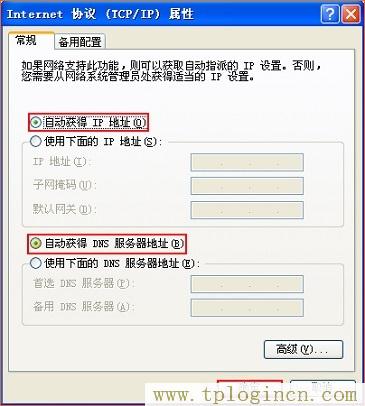
第三步、無線連接到TL-WR820N
打開筆記本電腦上的無線功能,搜索到TL-WR820N 3G路由器的無線信號(hào),并進(jìn)行連接。TL-WR820N的WiFi信號(hào)默認(rèn)是:TP-Link_XXXXXX,其中XXXXXX代表的是TL-WR820N路由器MAC地址的后6位,如下圖所示。

第四步、TL-WR820N 3G上網(wǎng)設(shè)置
1、輸入管理地址
打開電腦上的瀏覽器,在地址欄中輸入:tplogin.cn,并按下鍵盤上的Enter(回車)按鍵。

2、設(shè)置管理員密碼
系統(tǒng)會(huì)彈出一個(gè)設(shè)置管理員密碼的對(duì)話框,在“設(shè)置密碼”框中設(shè)置管理密碼——>并在“確認(rèn)密碼”中再次輸入——>點(diǎn)擊 確定。
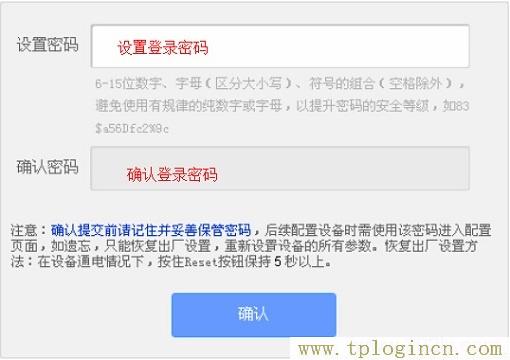
注意問題:
(1)、如果之前已經(jīng)設(shè)置了管理員密碼,則在瀏覽器中輸入tplogin.cn回車后,在彈出的界面中,會(huì)提示“輸入管理員密碼”,如下圖所示
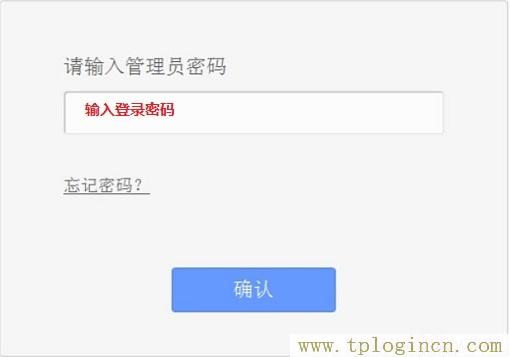
(2)、如果用戶忘記了設(shè)置的登錄密碼,只能夠把TL-WR820N路由器恢復(fù)出廠設(shè)置,然后重新設(shè)置登錄密碼。
3、開始設(shè)置向?qū)?/span>
進(jìn)入TL-WR820N路由器的管理界面后,點(diǎn)擊“設(shè)置向?qū)А薄?gt;點(diǎn)擊“下一步”。
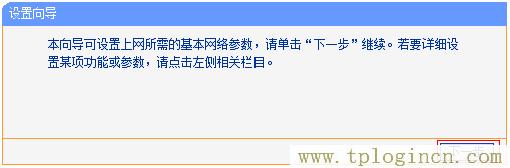
4、3G上網(wǎng)設(shè)置
確認(rèn)路由器識(shí)別到正確的ISP(3G運(yùn)營(yíng)商)后,點(diǎn)擊“下一步”。具體的請(qǐng)參見下面的圖片信息
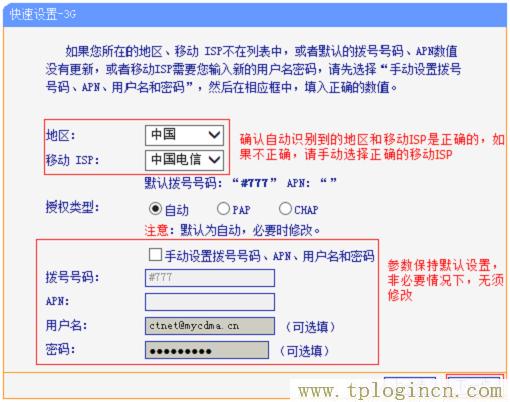
5、無線WiFi設(shè)置
修改“SSID”——>選擇“WPA/WPA2-個(gè)人版”——>修改“PSK密碼”——>點(diǎn)擊“下一步”。
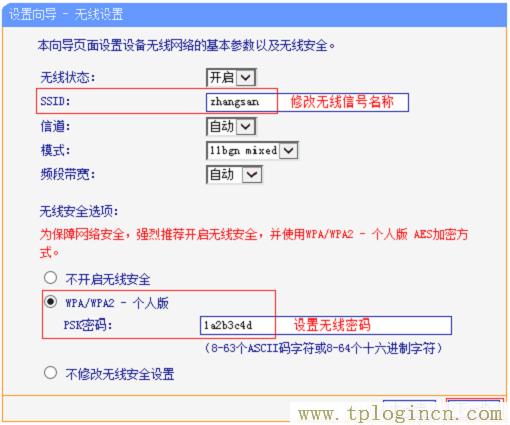
注意問題:
(1)、“SSID”就是無線WiFi名稱,請(qǐng)用字母、數(shù)字來進(jìn)行設(shè)置,切勿用中文。
(2)、“PSK密碼”就是無線WiFi密碼,建議用大小寫字母、數(shù)字、符號(hào)組合來設(shè)置,并且密碼長(zhǎng)度不得小于8位。
6、重啟路由器
點(diǎn)擊“完成”,彈出對(duì)話框提示重啟,點(diǎn)擊“確定”。

第五步、確認(rèn)設(shè)置是否成功
重啟完成后,TL-WR820N路由器的3G上網(wǎng)設(shè)置就完成了。請(qǐng)用手機(jī)、筆記本等無線設(shè)備,連接到TL-WR820N 3G無線路由器的WiFi信號(hào),看能否上網(wǎng)。臺(tái)式機(jī)用網(wǎng)線連接到TL-WR820N的有線接口,測(cè)試能否上網(wǎng)。

